ວິທີເຊື່ອມຕໍ່ກັບກະດິ່ງດັງທີ່ຕິດຕັ້ງແລ້ວ
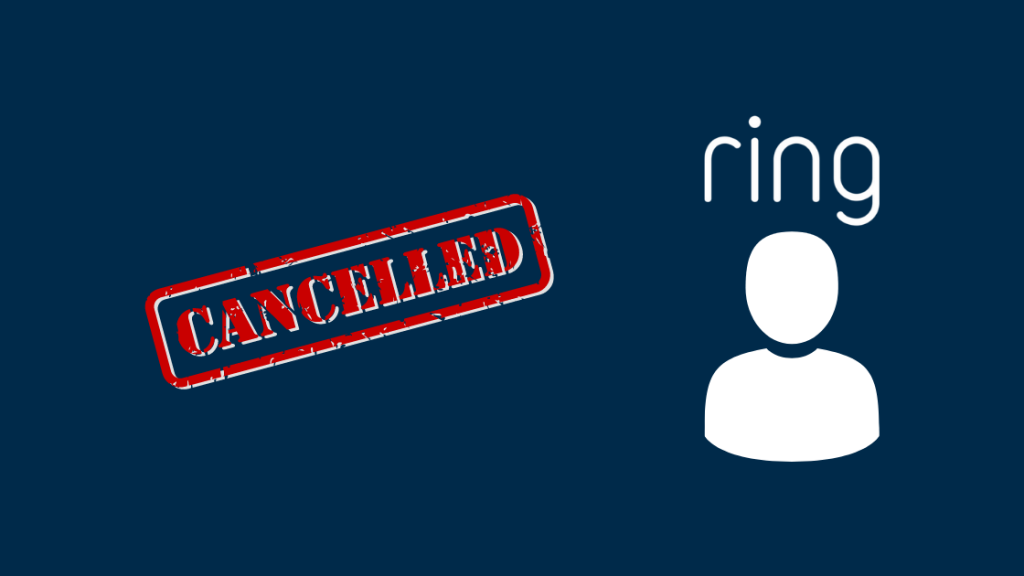
ສາລະບານ
ເມື່ອບໍ່ດົນມານີ້ ຂ້ອຍໄດ້ຍ້າຍໄປຢູ່ບ່ອນໃໝ່ ເນື່ອງຈາກວຽກທີ່ມອບໝາຍໃຫ້ ແລະ ໄດ້ພົບເຮືອນໃໝ່ເພື່ອຢູ່ຮ່ວມກັບຄອບຄົວຂອງຂ້ອຍ. ກິດຈະກຳທີ່ຜິດກົດໝາຍ, ໂດຍສະເພາະການລັກລອບ ແລະ ການລັກຂະໂມຍ.
ໂຊກດີສຳລັບຂ້ອຍ, ເຈົ້າຂອງເຮືອນກ່ອນໜ້ານີ້ໄດ້ຕິດຕັ້ງກະດິ່ງປະຕູໄວ້ແລ້ວເພື່ອຄວາມປອດໄພຂອງເຮືອນ ແລະ ສິ່ງອ້ອມຂ້າງ.
ແຕ່ໜ້າເສຍດາຍ, ການເຂົ້າເຖິງກະດິ່ງປະຕູໄດ້. ຍັງຄົງຢູ່ກັບລາວ, ແລະຂ້ອຍຈໍາເປັນຕ້ອງຊອກຫາວິທີທີ່ຈະປ່ຽນການຕັ້ງຄ່າຜູ້ໃຊ້ໃນກະດິ່ງປະຕູ, ເຊິ່ງຂ້ອຍຮູ້ວ່າບໍ່ແມ່ນວຽກທີ່ຍາກ.
ຂ້ອຍໄດ້ອ້າງເຖິງບາງວິດີໂອ youtube ແລະບົດຄວາມ blog ຢູ່ໃນເວັບໄຊທ໌ຂອງ Ring ແລະ ໄດ້ພົບເຫັນບາງວິທີແກ້ໄຂທີ່ເປັນໄປໄດ້.
ທ່ານສາມາດເຊື່ອມຕໍ່ກັບ Ring doorbell ທີ່ຕິດຕັ້ງແລ້ວໂດຍການຣີເຊັດອຸປະກອນ, ການປ່ຽນລາຍລະອຽດການຈ່າຍເງິນ, ການລຶບອຸປະກອນຂອງເຈົ້າຂອງກ່ອນໜ້າອອກຈາກແອັບຯ ຫຼືໂດຍການຕິດຕໍ່ທີມງານຊ່ວຍເຫຼືອຂອງ Ring ເພື່ອ ການຊ່ວຍເຫຼືອ.
ຖ້າທ່ານເຄີຍສົງໄສວ່າວິທີການໃຊ້ Ring doorbell ທີ່ຕິດຕັ້ງແລ້ວ, ທ່ານຢູ່ບ່ອນທີ່ຖືກຕ້ອງແລ້ວ.
ນີ້ແມ່ນຄຳແນະນຳເທື່ອລະຂັ້ນຕອນເພື່ອ ການເຊື່ອມຕໍ່ກັບກະດິ່ງປະຕູທີ່ມີສຽງດັງທີ່ເຄີຍໃຊ້ໂດຍເຈົ້າຂອງກ່ອນໜ້ານີ້.
ໃຫ້ການເຂົ້າເຖິງກະດິ່ງກະດິ່ງດັງກັບເຈົ້າຂອງໃໝ່
ຖ້າທ່ານໄດ້ຍ້າຍໄປຢູ່ເຮືອນຫຼັງໃໝ່ ແລະພົບວ່າກະດິ່ງດັງດັງມີຢູ່ແລ້ວ. ໄດ້ຖືກຕິດຕັ້ງແລະນໍາໃຊ້ໂດຍເຈົ້າຂອງກ່ອນ, ມັນເຮັດໃຫ້ຊີວິດຂອງທ່ານງ່າຍຂຶ້ນ.
ສິ່ງທີ່ທ່ານຕ້ອງເຮັດແມ່ນຕິດຕໍ່ກັບຜູ້ທີ່ຜ່ານມາ.ເບິ່ງເຈົ້າຢູ່ Ring ບໍ?
ເບິ່ງ_ນຳ: Applecare ທຽບກັບ Verizon Insurance: ຫນຶ່ງແມ່ນດີກວ່າ!ອຸປະກອນຂອງ Ring ແມ່ນປອດໄພ ແລະຮັບປະກັນຄວາມເປັນສ່ວນຕົວຂອງລູກຄ້າໃນທຸກລະດັບ. ແນວໃດກໍ່ຕາມ, ທ່ານບໍ່ສາມາດຮູ້ວ່າມີຄົນເບິ່ງເຈົ້າຢູ່ໃນວົງແຫວນຫຼືບໍ່.
ກ້ອງວົງແຫວນບັນທຶກຕະຫຼອດເວລາບໍ?
ກ້ອງວົງແຫວນມີຄຸນສົມບັດການບັນທຶກ, ແຕ່ມັນບໍ່ໄດ້ບັນທຶກທັງໝົດ. ເວລາ. ແນວໃດກໍ່ຕາມ, ທ່ານສາມາດສະໝັກໃຊ້ Ring Protect Plan ເພື່ອບັນທຶກວິດີໂອໄລຍະສັ້ນ.
ເຈົ້າຂອງ ແລະຂໍການເຂົ້າເຖິງສຽງກະດິ່ງປະຕູ.ແຕ່ວ່າເຈົ້າຂອງກ່ອນໜ້ານີ້ຢູ່ນອກເມືອງ ຫຼືຢູ່ໄກບໍ່? ໃນກໍລະນີນັ້ນ, ທ່ານສາມາດຣີເຊັດກະດິ່ງປະຕູດ້ວຍຕົວຂອງທ່ານເອງໄດ້ໂດຍການຕັ້ງມັນຄືນໃໝ່ດ້ວຍຕົນເອງ.
ທ່ານສາມາດຣີເຊັດມັນໄດ້ໂດຍການຖອດກະດິ່ງທີ່ຕັ້ງໄວ້ພາຍໃຕ້ກະດິ່ງກະດິ່ງດັງ ແລະກົດປຸ່ມຣີເຊັດ.
ຕາມນັ້ນ. ຣີເຊັດກະດິ່ງປະຕູ, ທ່ານສາມາດເລີ່ມຕົ້ນໃໝ່ໄດ້ໂດຍການສ້າງບັນຊີຜູ້ໃຊ້ ແລະລະຫັດຜ່ານໃໝ່.
ຍົກເລີກແຜນການຊຳລະເງິນຂອງເຈົ້າຂອງເກົ່າ
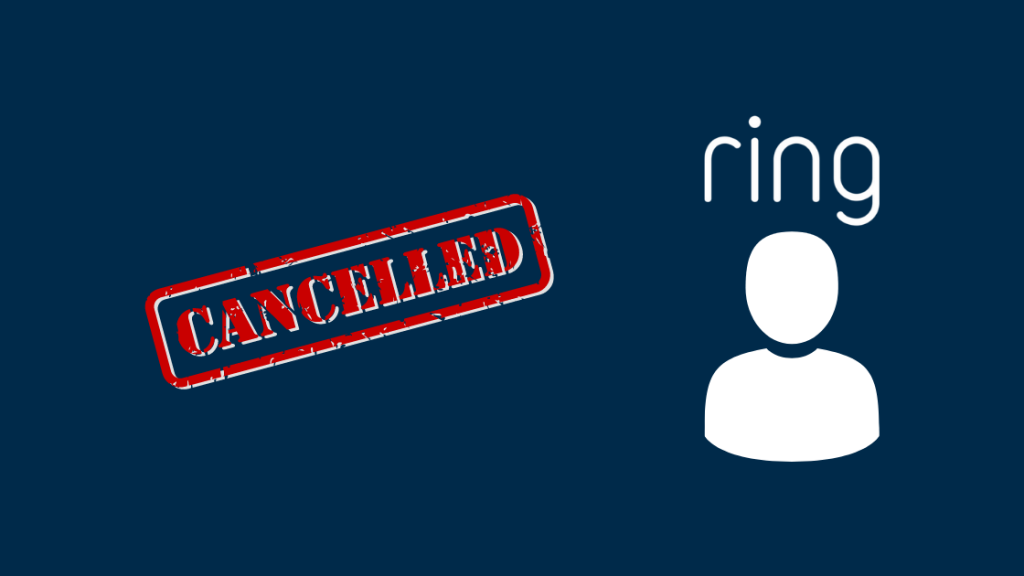
ທ່ານຍັງຕ້ອງຮັບປະກັນວ່າລາຍລະອຽດການຈ່າຍເງິນທີ່ມີຢູ່ກ່ອນແລ້ວ. ບໍ່ໄດ້ຜູກມັດກັບເຈົ້າຂອງເກົ່າ.
ການປ່ຽນແຜນການຈ່າຍເງິນແມ່ນຂ້ອນຂ້າງງ່າຍ. ນີ້ແມ່ນຂັ້ນຕອນເພື່ອປ່ຽນລາຍລະອຽດການຈ່າຍເງິນຂອງກະດິ່ງປະຕູຂອງ Ring.
- ເປີດເວັບບຣາວເຊີ ແລະໄປທີ່ເວັບໄຊທ໌ທາງການຂອງ Ring.
- ຢູ່ມຸມຂວາເທິງຂອງໜ້າເວັບ. , ທ່ານຈະພົບເຫັນການເຊື່ອມຕໍ່ເຂົ້າສູ່ລະບົບ.
- ໃສ່ຂໍ້ມູນປະຈໍາຕົວທີ່ຖືກຕ້ອງເພື່ອເຂົ້າສູ່ລະບົບ.
- ເມື່ອທ່ານເຂົ້າສູ່ລະບົບ, ຊື່ເຈົ້າຂອງບັນຊີຈະສະແດງຢູ່ມຸມຂວາເທິງຂອງໜ້າ.
- ເພື່ອປ່ຽນລາຍລະອຽດການຈ່າຍເງິນ, ໃຫ້ໄປທີ່ “ບັນຊີ”.
- ກົດປຸ່ມ “X” ໃກ້ກັບລາຍລະອຽດບັດເຄຣດິດເພື່ອຍົກເລີກ ຫຼືລຶບລາຍລະອຽດການຈ່າຍເງິນຂອງເຈົ້າຂອງເກົ່າ.
- ໃສ່ລາຍລະອຽດບັດເຄຣດິດຂອງທ່ານເພື່ອໃຫ້ແນ່ໃຈວ່າການເອີ້ນເກັບເງິນຢູ່ພາຍໃຕ້ຊື່ຂອງທ່ານ.
ທ່ານສາມາດເຮັດຕາມຂັ້ນຕອນຂ້າງເທິງຈາກອຸປະກອນທີ່ທ່ານເລືອກເຊັ່ນ: PC ແລະໂທລະສັບມືຖື.
<0> ຂໍ້ເສຍຂອງການບໍ່ມີການປ່ຽນແປງລາຍລະອຽດການຊໍາລະແມ່ນວ່າ Ring ຈະຄິດຄ່າທໍານຽມເກົ່າເຈົ້າຂອງສໍາລັບການນໍາໃຊ້ຂອງທ່ານ.ການລຶບອຸປະກອນຈາກບັນຊີຂອງເຈົ້າຂອງເກົ່າ
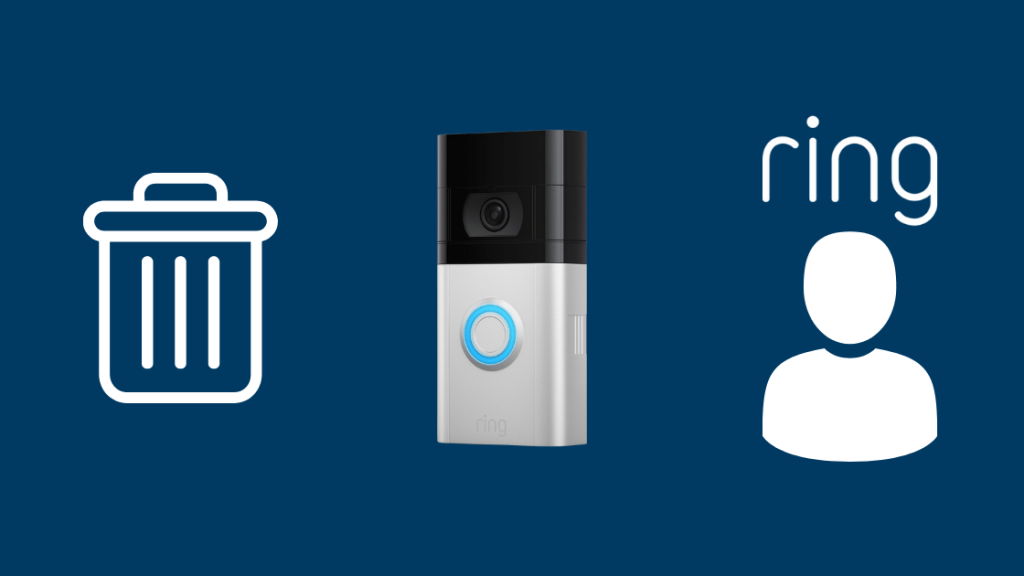
ຈາກຄວາມເຂົ້າໃຈຂອງຂ້າພະເຈົ້າ, app Ring ສາມາດໄດ້ຮັບການດາວໂຫຼດ, ຕິດຕັ້ງແລະນໍາໃຊ້ໃນຫຼາຍອຸປະກອນເຊັ່ນ PC, ໂທລະສັບສະຫຼາດ ແລະແທັບເລັດ.
ໝາຍຄວາມວ່າ, ຖ້າເຈົ້າຂອງກ່ອນໜ້ານີ້ຢູ່ໃນອຸປະກອນຂອງລາວໃຊ້ແອັບ Ring, ລາວຍັງສາມາດເຂົ້າເຖິງຄຸນສົມບັດຂອງກະດິ່ງສຽງດັງຂອງເຈົ້າ ແລະຮັບການແຈ້ງເຕືອນໄດ້.
ເຈົ້າສາມາດເປັນເຈົ້າຂອງແຕ່ພຽງຜູ້ດຽວຂອງ ບັນຊີໂດຍການລຶບບັນຊີເຈົ້າຂອງກ່ອນໜ້າຈາກແອັບ Ring ແລະເຊື່ອມຕໍ່ສະມາດໂຟນຂອງທ່ານກັບແອັບດັ່ງກ່າວ.
ນີ້ແມ່ນຂັ້ນຕອນທີ່ຕ້ອງເຮັດເພື່ອລຶບອຸປະກອນຂອງລາວອອກຈາກແອັບ Ring.
- ເປີດແອັບ Ring ໃນອຸປະກອນຂອງທ່ານ.
- ຄລິກໃສ່ເສັ້ນສາມຈຸດທີ່ ມຸມຂວາເທິງຂອງໜ້າ.
- ຄລິກທີ່ຕົວເລືອກ “ອຸປະກອນ”.
- ເລືອກອຸປະກອນທີ່ທ່ານຕ້ອງການຖອນການເຊື່ອມຕໍ່ ຫຼືລຶບອອກຈາກແອັບ.
- ຄລິກທີ່ “ການຕັ້ງຄ່າອຸປະກອນ” ແລະນຳທາງໄປຫາ “ການຕັ້ງຄ່າທົ່ວໄປ”.
- ເລືອກຕົວເລືອກ “ເອົາອຸປະກອນນີ້ອອກ”.
ການຍົກເລີກການເຂົ້າເຖິງສຽງດັງດັງຈາກຜູ້ໃຊ້ອື່ນທັງໝົດ
ເຈົ້າອາດພົບວ່າເຈົ້າຂອງເຮືອນກ່ອນໜ້ານັ້ນໄດ້ໃຫ້ສຽງກະດິ່ງປະຕູໃຫ້ກັບໝູ່ເພື່ອນ ແລະຍາດພີ່ນ້ອງຂອງລາວບາງຄົນທີ່ໄປຢາມລາວເລື້ອຍໆ.
ຫາກເຈົ້າພົບຜູ້ໃຊ້ອື່ນ ຫຼືຜູ້ໃຊ້ແຂກໃນແອັບ Ring, ເຈົ້າຍັງສາມາດ ຖອນການເຂົ້າເຖິງ ຫຼືຖອນການເຊື່ອມຕໍ່ອຸປະກອນຂອງເຂົາເຈົ້າຈາກແອັບ Ring.
ໃນປັດຈຸບັນ, ທ່ານຈະຮູ້ວ່າຜູ້ໃຊ້ແຂກທຸກຄົນສາມາດເຂົ້າເຖິງຄຸນສົມບັດພື້ນຖານບາງຢ່າງຂອງກະດິ່ງສຽງດັງໄດ້, ເຊັ່ນການເບິ່ງວິດີໂອທີ່ເກັບໄວ້ ແລະແບ່ງປັນໃຫ້ເຂົາເຈົ້າ.
ອີງຕາມການຄົ້ນພົບຂອງຂ້ອຍທີ່ພົບເຫັນຢູ່ໃນໜ້າສະຫນັບສະຫນູນ Ring, ການລຶບຜູ້ໃຊ້ແຂກອອກຈາກແອັບຯ ຖືກແນະນຳເພາະຖືວ່າເປັນການປະຕິບັດທີ່ດີໃນຂະນະທີ່ໂອນຍ້າຍບັນຊີຜູ້ໃຊ້.
ຂັ້ນຕອນໃນການຖອນການເຂົ້າໃຊ້ຮ່ວມກັນແມ່ນໃຫ້ຢູ່ລຸ່ມນີ້.
- ເລີ່ມຕົ້ນໂດຍການເປີດໃຊ້ແອັບ Ring ໃນສະມາດໂຟນຂອງທ່ານ. .
- ນຳທາງໄປຫາ “ການຕັ້ງຄ່າ”.
- ຄລິກທີ່ “ຜູ້ໃຊ້”.
- ແຕະທີ່ຕົວເລືອກ “ຜູ້ໃຊ້ທີ່ແບ່ງປັນ”.
- ຈາກນັ້ນສືບຕໍ່ຄລິກ “ເອົາຜູ້ໃຊ້ອອກ”.
ຣີເຊັດສຽງກະດິ່ງປະຕູ

ທ່ານສາມາດຣີເຊັດກະດິ່ງປະຕູເພື່ອລຶບຂໍ້ມູນ ແລະການຕັ້ງຄ່າທັງໝົດທີ່ໃຊ້ໂດຍເຈົ້າຂອງກ່ອນໜ້ານີ້.
ທ່ານສາມາດເຮັດອັນນີ້ໄດ້ຢ່າງງ່າຍດາຍດ້ວຍການຊ່ວຍເຫຼືອຂອງ screwdriver.
ທໍາອິດ, unmount ແລະ unscrew ວົງ doorbell ຈາກຝາ.
ເມື່ອທ່ານ unmount ອຸປະກອນ, ປະຕິບັດຕາມຂັ້ນຕອນຂ້າງລຸ່ມນີ້ເພື່ອ ຣີເຊັດກະດິ່ງປະຕູ.
- ເລີ່ມຕົ້ນໂດຍການຖອດກະດິ່ງດ້ານຫຼັງອອກ.
- ທ່ານຈະເຫັນປຸ່ມສີສົ້ມທີ່ຖືກອອກແບບມາເພື່ອຣີເຊັດອຸປະກອນ.
- ກົດ ແລະ ກົດປຸ່ມສີສົ້ມຄ້າງໄວ້ 20 ວິນາທີເພື່ອເລີ່ມຕົ້ນຂະບວນການຣີເຊັດ.
- ເມື່ອທ່ານປ່ອຍປຸ່ມ, ທ່ານຈະພົບເຫັນດ້ານໜ້າຂອງອຸປະກອນກະພິບ, ຊຶ່ງໝາຍຄວາມວ່າອຸປະກອນກຳລັງດຳເນີນຂະບວນການຣີເຊັດ.
- ລໍຖ້າຈົນກ່ວາຂັ້ນຕອນການຣີເຊັດສຳເລັດ.
ຕອນນີ້ເລີ່ມຕົ້ນອີກຄັ້ງໂດຍການຕັ້ງບັນຊີກະດິ່ງສຽງດັງດ້ວຍບັນຊີ ແລະລະຫັດຜ່ານໃໝ່.
ຖ້າທ່ານເປັນຄົນໃໝ່ໃນການຕັ້ງຄ່າກະດິ່ງດັງ, ນີ້ແມ່ນຂັ້ນຕອນທີ່ຕ້ອງເຮັດເພື່ອຕັ້ງຄ່າກະດິ່ງປະຕູດັງ.
ສາກແບັດເຕີລີຂອງກະດິ່ງດັງ
ມີ ໂອກາດທີ່ຂະບວນການຣີເຊັດສາມາດເຮັດໃຫ້ແບັດເຕີຣີຂອງທ່ານໝົດໄປ, ເຖິງແມ່ນວ່າແບັດເຕີຣີຂອງ Ring Doorbell ຈະໃຊ້ໄດ້ຫຼາຍເດືອນກໍຕາມ.
ສະນັ້ນ ກ່ອນທີ່ທ່ານຈະເລີ່ມຂັ້ນຕອນການຕັ້ງຄ່າ, ໃຫ້ແນ່ໃຈວ່າແບັດເຕີຣີເຕັມແລ້ວ.
ເບິ່ງ_ນຳ: Spectrum Modem ບໍ່ອອນໄລນ໌: ວິທີການແກ້ໄຂໃນວິນາທີ> ທ່ານສາມາດສາກແບັດໄດ້ໂດຍການສຽບໃສ່ພອດ USB ໂດຍໃຊ້ສາຍສີສົ້ມກັບອຸປະກອນ. ທ່ານອາດຈະພົບວ່າ Ring Doorbell ບໍ່ໄດ້ສາກໄຟ, ແຕ່ອັນນີ້ຄວນຈະຖືກເບິ່ງແຍງດ້ວຍການຣີເຊັດແບບງ່າຍໆ.
ທ່ານຈະເຫັນໄຟ LED ກະພິບເປັນສີຂຽວເມື່ອແບດເຕີຣີ້ກະດິ່ງປະຕູຖືກສາກເຕັມແລ້ວ. ເຈົ້າຈະພົບວ່າບາງຄັ້ງກະດິ່ງດັງດັງຈະບໍ່ເຮັດວຽກຫຼັງຈາກສາກໄຟແລ້ວ.
ຕັ້ງຄ່າກະດິ່ງວົງແຫວນ (ຮຸ່ນທີ 1)
ຫາກເຈົ້າກຳລັງໃຊ້ກະດິ່ງດັງລຸ້ນທີ 1, ຕໍ່ໄປນີ້ແມ່ນ ຄຳແນະນຳເທື່ອລະຂັ້ນຕອນເພື່ອຕັ້ງຄ່າອຸປະກອນ.
- ດາວໂຫລດແອັບ Ring ໃນສະມາດໂຟນຂອງທ່ານ.
- ເປີດໃຊ້ແອັບ Ring. ຖ້າທ່ານເປັນຜູ້ໃຊ້ໃໝ່, ເລີ່ມຕົ້ນໂດຍການເລືອກ “ສ້າງບັນຊີ” ແລະປະຕິບັດຕາມຄໍາແນະນໍາໃນແອັບ.
- ຖ້າທ່ານມີບັນຊີ ແລະອຸປະກອນ Ring ຕິດຕັ້ງຢູ່ແລ້ວ, ຈາກນັ້ນເປີດແອັບ, ເຂົ້າສູ່ລະບົບ ແລະແຕະໃສ່. “ຕັ້ງຄ່າອຸປະກອນ”.
- ເລືອກ “ກະດິ່ງປະຕູ”.
- ໃຫ້ລາຍລະອຽດສະຖານທີ່ຂອງທ່ານໃນແອັບ ແລະ ສືບຕໍ່ຕັ້ງຊື່ອຸປະກອນຂອງທ່ານ.
- ຂັ້ນຕອນຕໍ່ໄປແມ່ນການຕັ້ງຄ່າ ຂຶ້ນອຸປະກອນຂອງທ່ານໂດຍການກົດປຸ່ມສີສົ້ມປຸ່ມຢູ່ດ້ານຫຼັງຂອງກະດິ່ງສຽງດັງຂອງທ່ານ.
- ທ່ານຈະສັງເກດເຫັນໄຟສີຂາວທີ່ກ້ຽວຢູ່ດ້ານໜ້າຂອງອຸປະກອນຂອງທ່ານ, ຊີ້ບອກວ່າການຕັ້ງຄ່າກຳລັງດຳເນີນຢູ່.
- ເຊື່ອມຕໍ່ຫາອຸປະກອນສຽງດັງຈາກທ່ານ. ແອັບທີ່ໃຊ້ຈຸດເຂົ້າໃຊ້ wifi ຊົ່ວຄາວຂອງ Ring.
- ຕອນນີ້ໃຊ້ແອັບ Ring, ເຊື່ອມຕໍ່ຫາເຄືອຂ່າຍ wifi ຢູ່ເຮືອນຂອງທ່ານ.
- ທົດສອບອຸປະກອນຂອງທ່ານໂດຍການກົດປຸ່ມດ້ານໜ້າຂອງກະດິ່ງປະຕູຂອງທ່ານ, ເພາະວ່ານີ້ຈະເລີ່ມການເຮັດວຽກ ອັບເດດຊອຟແວເພື່ອໃຫ້ມັນພ້ອມນຳໃຊ້.
ນອກນັ້ນທ່ານຍັງສາມາດກວດເບິ່ງໜ້າການຊ່ວຍເຫຼືອຂອງ Ring ເພື່ອເບິ່ງຂໍ້ແນະນຳໃນການຕັ້ງຄ່າກະດິ່ງປະຕູລຸ້ນທີ 1.
ຕັ້ງຄ່າສຽງກະດິ່ງປະຕູ (ຮຸ່ນທີ 2 )
ຂັ້ນຕອນການຕັ້ງຄ່າ Ring doorbell ລຸ້ນທີ 2 ແມ່ນຄ້າຍຄືກັນກັບລຸ້ນທຳອິດ ຍົກເວັ້ນສ່ວນຂອງແບັດເຕີຣີ.
ກະດິ່ງດັງລຸ້ນທີ 2 ມາພ້ອມກັບແບັດເຕີຣີທີ່ສາມາດຖອດອອກໄດ້ເຊິ່ງສາມາດຖອດອອກຈາກເຄື່ອງໄດ້. ອຸປະກອນເພື່ອຈຸດປະສົງການສາກໄຟ.
ຄວາມແຕກຕ່າງກັນອີກຢ່າງຫນຶ່ງແມ່ນມີການວາງຫມໍ້ໄຟໄວ້ໃຕ້ແຜ່ນຫນ້າສໍາລັບການຜະລິດທີ 2.
ຂັ້ນຕອນໃນການຕິດຕັ້ງກະດິ່ງດັງຂອງລຸ້ນທີ 2 ມີດັ່ງຕໍ່ໄປນີ້.
- ສາກແບັດເຕີຣີທີ່ຖອດອອກໄດ້ໂດຍໃຊ້ສາຍ USB ສີສົ້ມ.
- ສຽບແບັດໃສ່ກະດິ່ງປະຕູໂດຍການເປີດແຜ່ນໃບໜ້າຂອງມັນ.
- ທ່ານຕ້ອງໄດ້ຍິນສຽງຄລິກເພື່ອຮັບປະກັນວ່າ ແບັດເຕີຣີຖືກຮັກສາໄວ້ຢ່າງຖືກຕ້ອງ ແລະເປີດກະດິ່ງປະຕູໃນຂະນະທີ່ທ່ານລໍຖ້າໃຫ້ອຸປະກອນເປີດເຄື່ອງ.
- ດາວໂຫຼດແອັບ Ring ໃນສະມາດໂຟນຂອງທ່ານ.
- ເປີດແອັບ Ring. ຖ້າທ່ານເປັນຜູ້ໃຊ້ໃຫມ່, ເລີ່ມຕົ້ນໂດຍການເລືອກ “ສ້າງບັນຊີ” ແລະປະຕິບັດຕາມຄໍາແນະນໍາໃນແອັບ.
- ຖ້າທ່ານມີບັນຊີ ແລະອຸປະກອນ Ring ຕິດຕັ້ງຢູ່ແລ້ວ, ຈາກນັ້ນເປີດແອັບ, ເຂົ້າສູ່ລະບົບ ແລະແຕະໃສ່ “ຕັ້ງຄ່າອຸປະກອນ”.
- ເລືອກ “Doorbells”.
- ໃຫ້ລາຍລະອຽດສະຖານທີ່ຂອງທ່ານໃນ app ແລະດໍາເນີນການຕັ້ງຊື່ອຸປະກອນຂອງທ່ານ.
- ຂັ້ນຕອນຕໍ່ໄປແມ່ນການຕັ້ງຄ່າອຸປະກອນຂອງທ່ານໂດຍການກົດປຸ່ມສີສົ້ມ. ຢູ່ດ້ານຫຼັງຂອງກະດິ່ງສຽງດັງຂອງທ່ານ.
- ທ່ານຈະສັງເກດເຫັນໄຟສີຂາວທີ່ກ້ຽວຢູ່ດ້ານໜ້າຂອງອຸປະກອນຂອງທ່ານ, ຊີ້ບອກວ່າການຕັ້ງຄ່າກຳລັງດຳເນີນຢູ່.
- ເຊື່ອມຕໍ່ຫາອຸປະກອນສຽງດັງຈາກແອັບຂອງທ່ານ. ໃຊ້ຈຸດເຂົ້າເຖິງ wifi ຊົ່ວຄາວຂອງ Ring.
- ຕອນນີ້ໃຊ້ແອັບ Ring, ເຊື່ອມຕໍ່ຫາເຄືອຂ່າຍ wifi ຢູ່ເຮືອນຂອງທ່ານ.
- ທົດສອບອຸປະກອນຂອງທ່ານໂດຍການກົດປຸ່ມດ້ານໜ້າຂອງກະດິ່ງປະຕູ, ເພາະວ່ານີ້ຈະເລີ່ມການອັບເດດ. ຊອບແວທີ່ເຮັດໃຫ້ມັນກຽມພ້ອມສໍາລັບການນໍາໃຊ້.
ທ່ານຍັງສາມາດກວດເບິ່ງຫນ້າສະຫນັບສະຫນູນຂອງ Ring ສໍາລັບຂໍ້ແນະນໍາໃນການຕັ້ງຄ່າ doorbell ຮຸ່ນທີ 2 ໄດ້.
ຕັ້ງຄ່າ Ring App Preferences
ນອກນັ້ນທ່ານຍັງສາມາດປັບແຕ່ງການຕັ້ງຄ່າແອັບ Ring ໄດ້ເຊັ່ນ: ການຕັ້ງຄ່າຊ່ວງເວລາການບັນທຶກ, ພາບຖ່າຍ, ເປີດໃຊ້ການແຈ້ງເຕືອນຕາມການເຄື່ອນໄຫວ ແລະເລືອກເຂດການເຄື່ອນໄຫວທີ່ຕ້ອງການບັນທຶກ.
ທ່ານສາມາດປັບຊ່ວງເວລາການບັນທຶກໄດ້ໂດຍການປະຕິບັດຕາມ ຂັ້ນຕອນຂ້າງລຸ່ມນີ້.
- ໄປທີ່ Dashboard ຂອງແອັບ Ring.
- ແຕະໃສ່ “ອຸປະກອນ” ແລະໄປທີ່ “ການຕັ້ງຄ່າອຸປະກອນ”.
- ເລືອກ “ວິດີໂອ ຄວາມຍາວການບັນທຶກ” ແລະແຕະ “ຄວາມຍາວການບັນທຶກສູງສຸດ.”
- ຈາກລາຍການ,ທ່ານສາມາດເລືອກຄວາມຍາວຂອງການບັນທຶກໄດ້ຕັ້ງແຕ່ 15 ວິນາທີຫາ 120 ວິນາທີ.
ຫາກທ່ານຕ້ອງການຖ່າຍພາບຈາກພາຍນອກ, ທ່ານສາມາດເຮັດຕາມຂັ້ນຕອນຂ້າງລຸ່ມນີ້.
- ໄປທີ່ Dashboard ຂອງແອັບ Ring.
- ແຕະໃສ່ “ອຸປະກອນ” ແລະໄປທີ່ “ການຕັ້ງຄ່າອຸປະກອນ”.
- ແຕະໃສ່ “ການຈັບພາບສະແນັບຊັອດ”.
- ເປີດໃຊ້ງານ ຄຸນສົມບັດ Snapshot ແລະເວລາຄວາມຖີ່ຂອງ Snapshot ແລະບັນທຶກການຕັ້ງຄ່າໂດຍການຄລິກທີ່ “Save” ຢູ່ມຸມຂວາເທິງຂອງໜ້າ.
ນອກນັ້ນທ່ານຍັງສາມາດກວດເບິ່ງການຕັ້ງຄ່າອື່ນໃນແອັບ Ring ໂດຍການອ່ານຕ່າງໆ. ຄຳແນະນຳໃນໜ້າການຊ່ວຍເຫຼືອຂອງ Ring.
ເລືອກແຜນປ້ອງກັນວົງແຫວນ
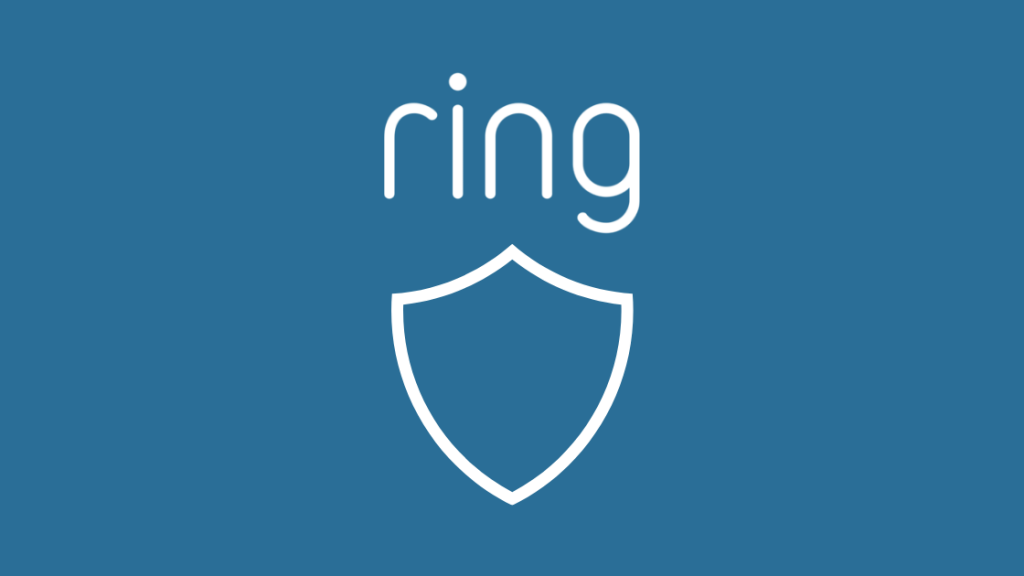
ຫາກທ່ານຕ້ອງການເພີ່ມຄວາມປອດໄພໃນເຮືອນຂອງທ່ານ, ທ່ານສາມາດສະໝັກໃຊ້ແຜນ Ring Protect ໄດ້.
ແຜນ Ring Protect ຊ່ວຍໃຫ້ທ່ານມີຄຸນສົມບັດເພີ່ມເຕີມເຊັ່ນ: ການຕິດຕາມແບບມືອາຊີບຕະຫຼອດໂມງສຳລັບການປຸກສຽງດັງ, ໂໝດຄົນເທົ່ານັ້ນ ແລະ ການຮັບປະກັນເພີ່ມເຕີມໃນຜະລິດຕະພັນ.
ທ່ານສາມາດອ້າງອີງໃສ່ໜ້າການສະໝັກໃຊ້ຂອງ Ring ໄດ້ທີ່ ໄດ້ຮັບລາຍລະອຽດກ່ຽວກັບແຜນການປ້ອງກັນຕ່າງໆໃນການແຂ່ງຂັນ.
ຕິດຕໍ່ທີມງານຊ່ວຍເຫຼືອຂອງວົງແຫວນ

ຖ້າທ່ານຍັງພະຍາຍາມເຊື່ອມຕໍ່ກະດິ່ງສຽງດັງຂອງທ່ານ, ຂ້າພະເຈົ້າຂໍແນະນໍາໃຫ້ທ່ານຕິດຕໍ່ກັບລູກຄ້າຂອງ Ring. ທີມງານດູແລ.
ທ່ານສາມາດສົນທະນາກັບເຂົາເຈົ້າອອນໄລນ໌ ຫຼືໂທຫາເຂົາເຈົ້າເພື່ອຂໍຄວາມກະຈ່າງແຈ້ງກ່ຽວກັບການຕິດຕັ້ງ ແລະການຕິດຕັ້ງກະດິ່ງປະຕູໄດ້.
ສູນໂທຫາຂອງ Ring ແມ່ນພ້ອມໃຫ້ບໍລິການ 24/7 ເພື່ອຊ່ວຍທ່ານໃນການສອບຖາມຂອງທ່ານ. ແລະການຮ້ອງທຸກ.
ອີກທາງເລືອກໜຶ່ງ, ເຈົ້າສາມາດເຂົ້າຮ່ວມຊຸມຊົນຜູ້ໃຊ້ Ring ແລະສົນທະນາບັນຫາຕ່າງໆທີ່ກ່ຽວຂ້ອງກັບອຸປະກອນສຽງດັງ.
ຄວາມຄິດສຸດທ້າຍກ່ຽວກັບການເຊື່ອມຕໍ່ກັບກະດິ່ງດັງທີ່ຕິດຕັ້ງແລ້ວ
ທ່ານອາດຈະບໍ່ສາມາດເຊື່ອມຕໍ່ ຫຼືຕິດຕັ້ງກະດິ່ງສຽງດັງຂອງທ່ານໄດ້ຫາກອຸປະກອນຂອງທ່ານ ມີຄວາມຜິດ.
ນອກຈາກນັ້ນ, ທ່ານອາດຈະປະເຊີນກັບບັນຫາໃນການເຊື່ອມຕໍ່ກະດິ່ງປະຕູຖ້າ wifi ເຮືອນຂອງທ່ານຢູ່ໄກຈາກອຸປະກອນ.
ທ່ານຍັງອາດຈະປະເຊີນກັບການຊັກຊ້າໃນການຕັ້ງຄ່າ ຫຼືການເຊື່ອມຕໍ່ກະດິ່ງປະຕູຂອງທ່ານ, ຫຼືການແຈ້ງເຕືອນ. ຊັກຊ້າຖ້າເຣົາເຕີ ຫຼືໂມເດັມຂອງທ່ານມີບັນຫາ.
ທ່ານຍັງອາດຈະເພີດເພີນກັບການອ່ານ:
- ວິທີລຶບສຽງດັງດັງອອກຈາກບັນຊີຂອງທ່ານ? ຄູ່ມືລາຍລະອຽດ
- ສຽງດັງບໍ່ສາມາດເຂົ້າຮ່ວມເຄືອຂ່າຍໄດ້: ວິທີແກ້ໄຂບັນຫາ
- ວິທີເຮັດໃຫ້ສຽງດັງດັງຢູ່ໃນເຮືອນ
- ວິທີຖອດກະດິ່ງດັງອອກໂດຍບໍ່ມີເຄື່ອງມືພາຍໃນວິນາທີ
- ກະດິ່ງດັງດັງບໍ່ເຊື່ອມຕໍ່ Wi-Fi: ແກ້ໄຂແນວໃດ?
ຄຳຖາມທີ່ພົບເລື້ອຍ
ກະດິ່ງປະຕູແບບ Ring ຕ້ອງການສາຍບໍ?
ກະດິ່ງປະຕູແຫວນຂອງທ່ານໃຊ້ແບັດເຕີຣີ ແລະບໍ່ຕ້ອງການສາຍໄຟໃດໆ.
ມີຄ່າບໍລິການລາຍເດືອນບໍ? ສໍາລັບສຽງກະດິ່ງດັງບໍ?
ທ່ານສາມາດໃຊ້ກະດິ່ງສຽງດັງໄດ້ໂດຍບໍ່ເສຍຄ່າ, ແຕ່ຫາກທ່ານຕ້ອງການຄຸນສົມບັດເພີ່ມເຕີມ, ທ່ານຈຳເປັນຕ້ອງສະໝັກໃຊ້ແຜນປ້ອງກັນສຽງດັງລາຍເດືອນ.
ກະດິ່ງປະຕູດັງຖືກລັກໄປບໍ່? ?
ກະດິ່ງກະດິ່ງປະຕູຖືກມັດໄວ້ ແລະ screwed ກັບຝາ, ແລະຄວາມເປັນໄປໄດ້ທີ່ມັນຈະຖືກລັກແມ່ນຫນ້ອຍທີ່ສຸດ.

